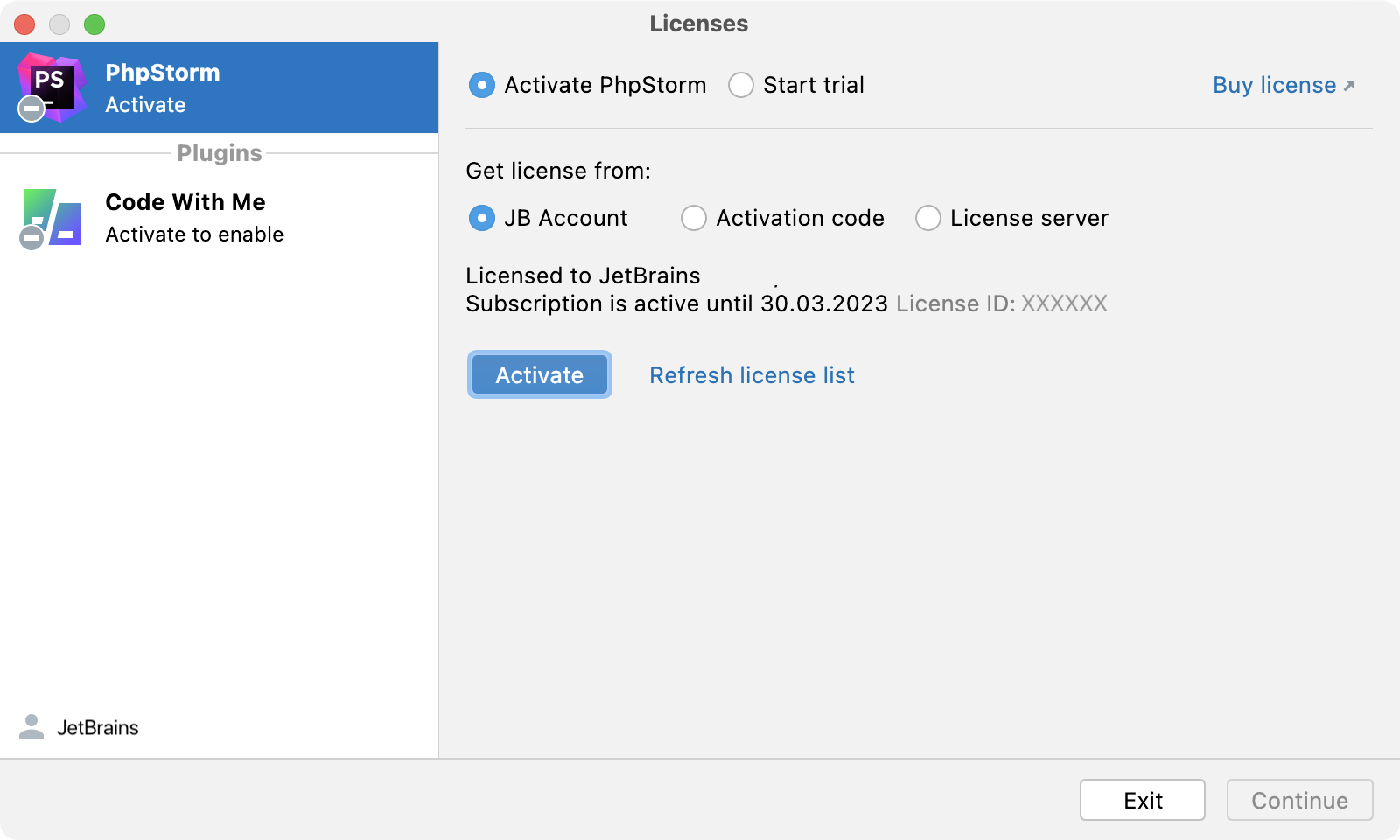注册 PhpStorm
您可以评估 PhpStorm 长达 30 天。安装 IDE 后,登录到您的JetBrains 帐户以开始使用 PhpStorm 的试用版。
开始免费试用
在启动 PhpStorm 时打开的Licenses对话框中,选择Start trial选项并单击Log in to JetBrains Account。您将被重定向到JetBrains Account网站。
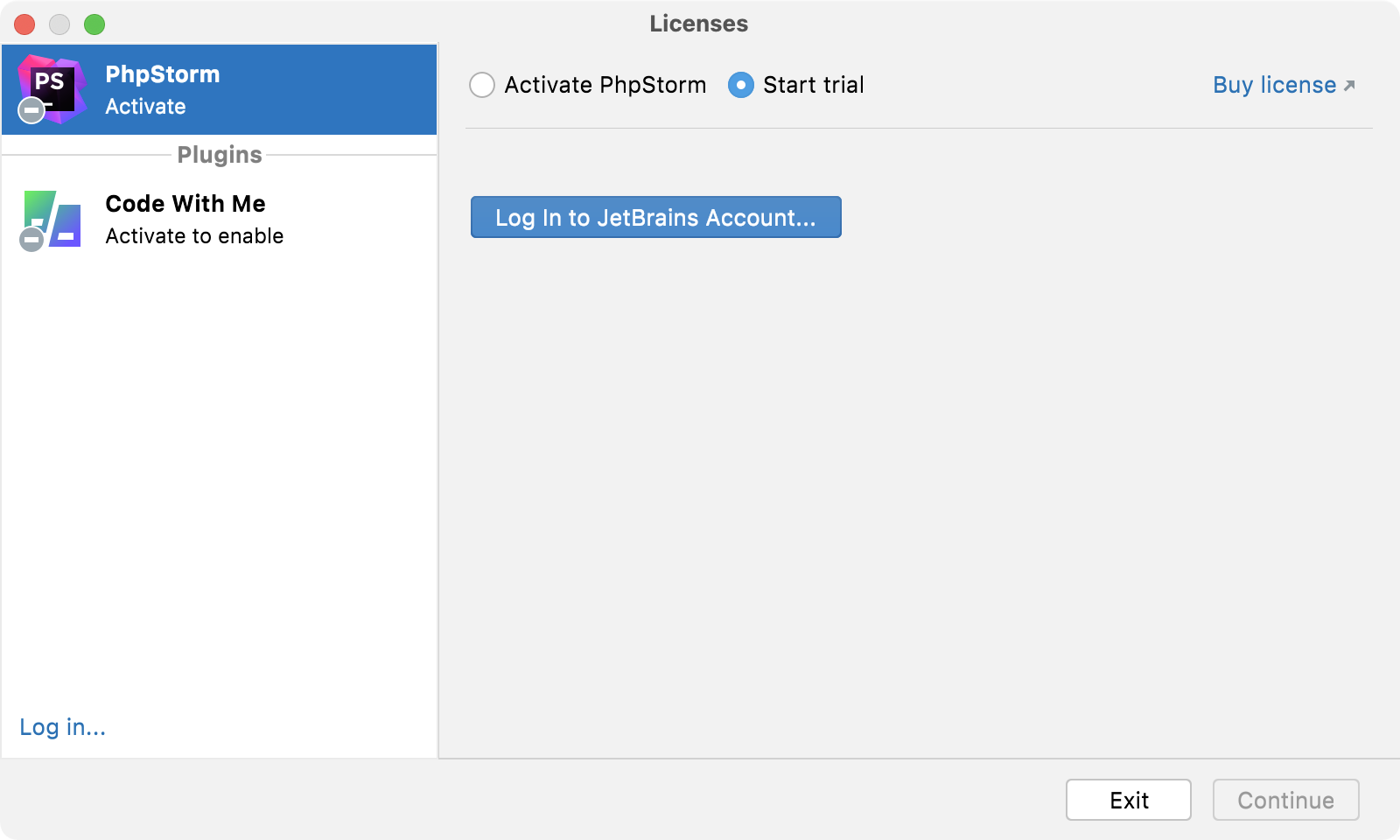
在网站上登录您的 JetBrains 帐户,然后单击“许可证”对话框中的“开始试用”按钮开始试用期。
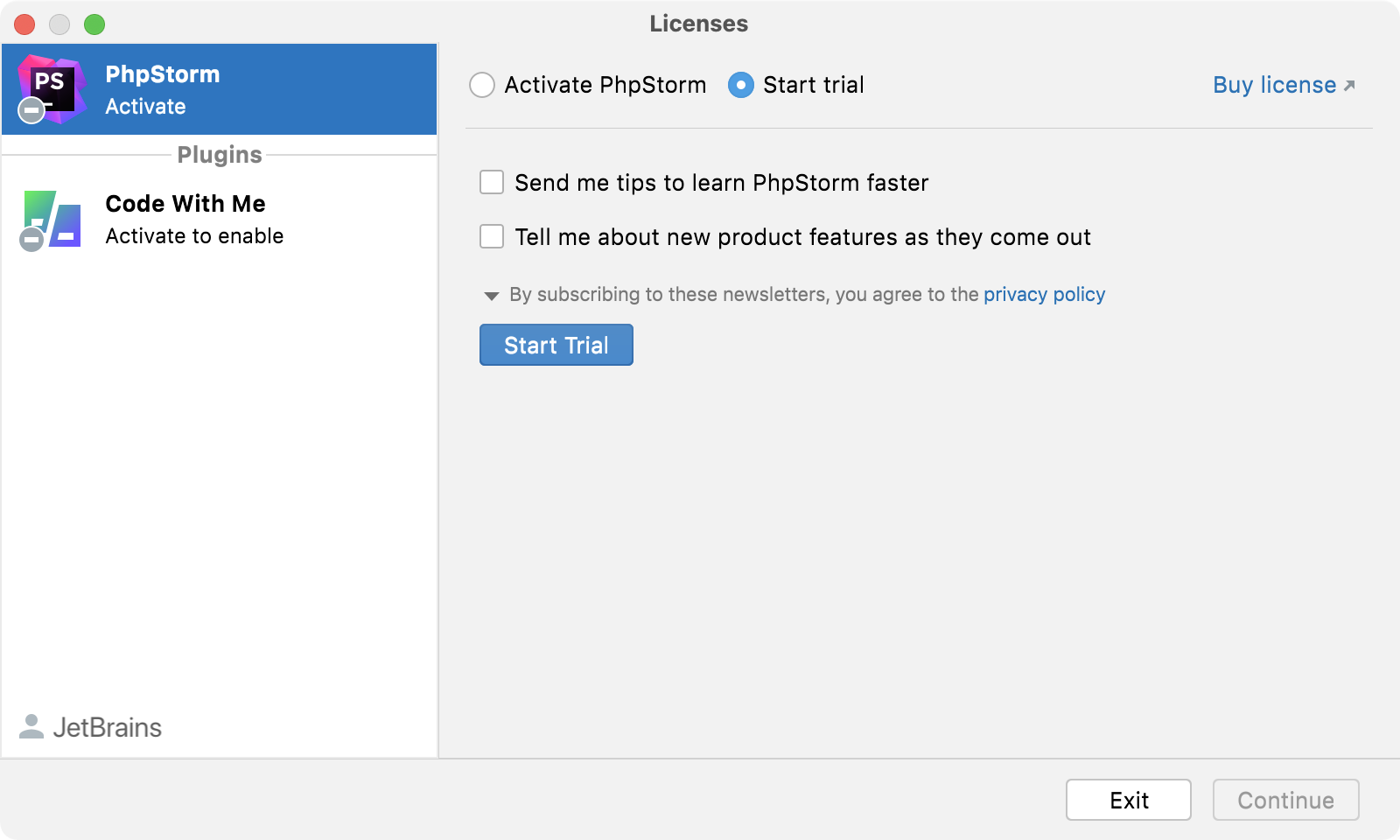
试用版到期后,您需要购买并注册许可证才能继续使用 PhpStorm 。PhpStorm 的下一个发布版本将提供一个新的试用期。
激活 PhpStorm 许可证
执行以下操作之一以打开“许可证”对话框:
从主菜单中,选择
在欢迎屏幕上,单击
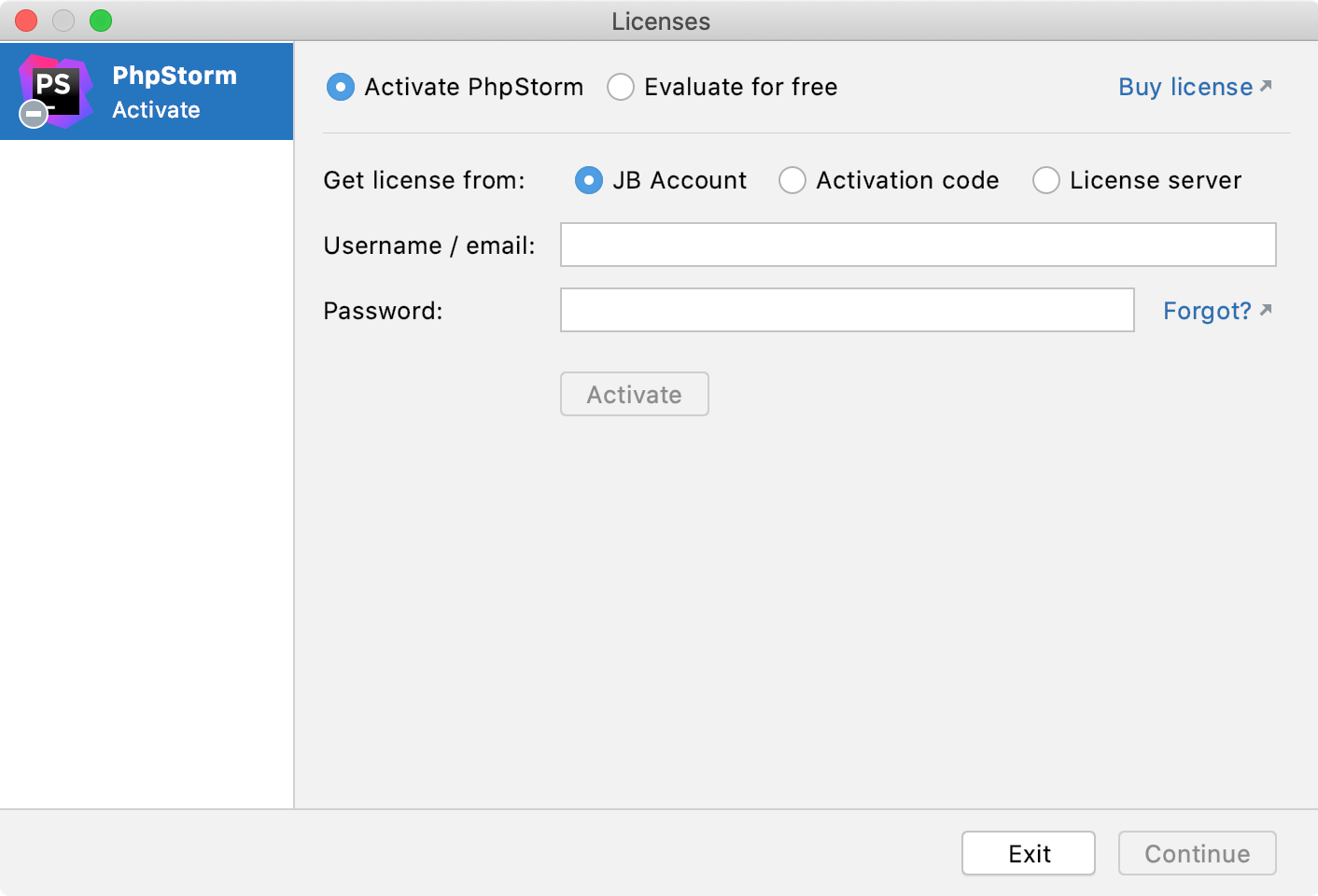
如有必要,请登录您的 JetBrains 帐户。
选择您希望如何注册 PhpStorm 或需要许可证的插件:
使用激活码注册。
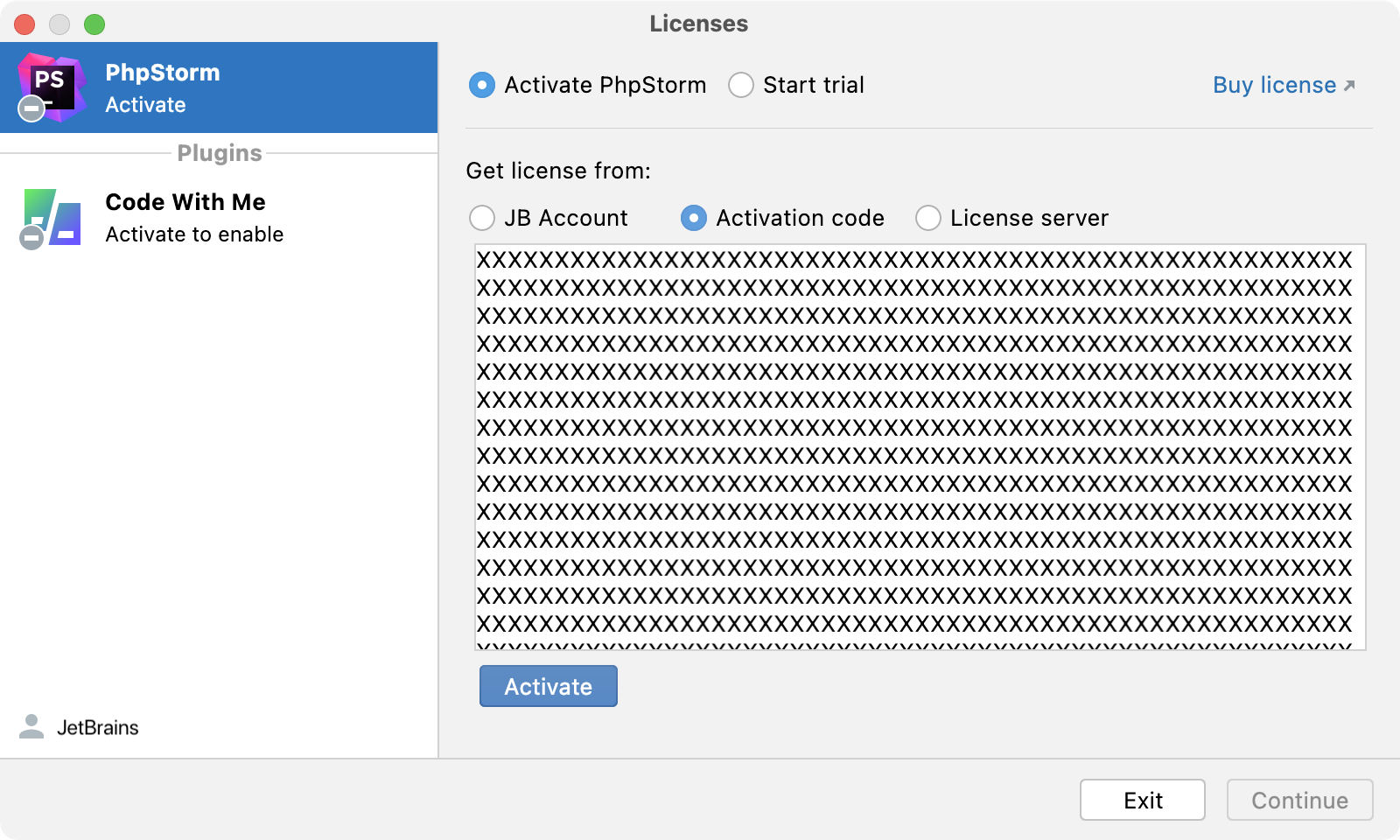
您可以在购买相应产品的许可证时获得激活码。
使用浮动许可服务器注册。
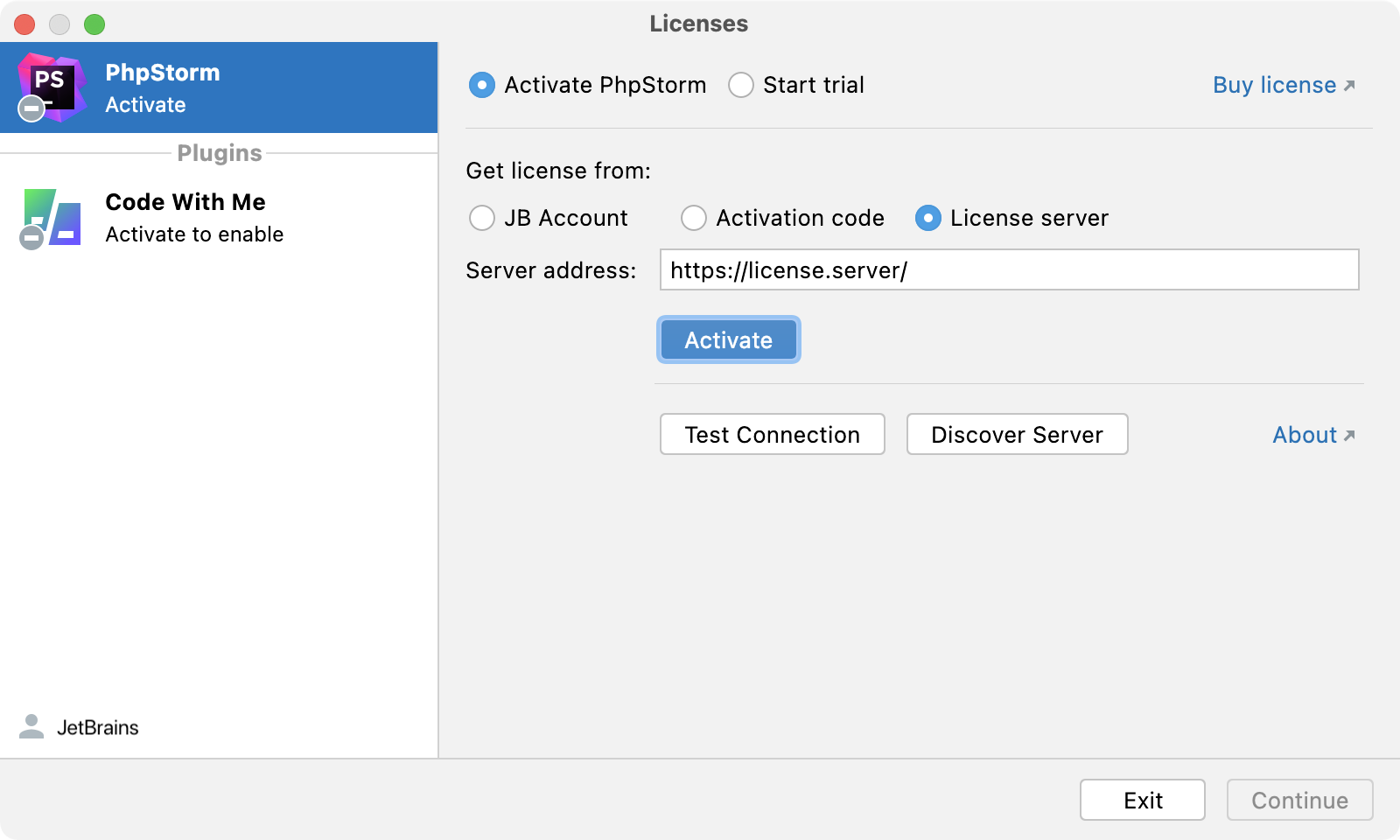
在多台机器上执行静默安装或管理 PhpStorm 安装时,您可以设置
JETBRAINS_LICENSE_SERVER环境变量以将安装指向浮动许可证服务器 URL。-DJETBRAINS_LICENSE_SERVER或者,您可以通过添加JVM 选项来设置浮动许可证服务器 URL 。
抢先体验计划
作为早期访问计划一部分的 PhpStorm 的预发布版本附带 30 天的许可证。使用您的JetBrains 帐户登录以开始使用 PhpStorm EAP。
您可以直接使用您的 JetBrains 帐户或您的 Google、GitHub、GitLab 或 BitBucket 帐户进行授权。如果您还没有 JetBrains 帐户,您也可以创建一个新帐户。
登录选项
单击登录到 JetBrains 帐户。您将被自动重定向到 JetBrains Account 网站。
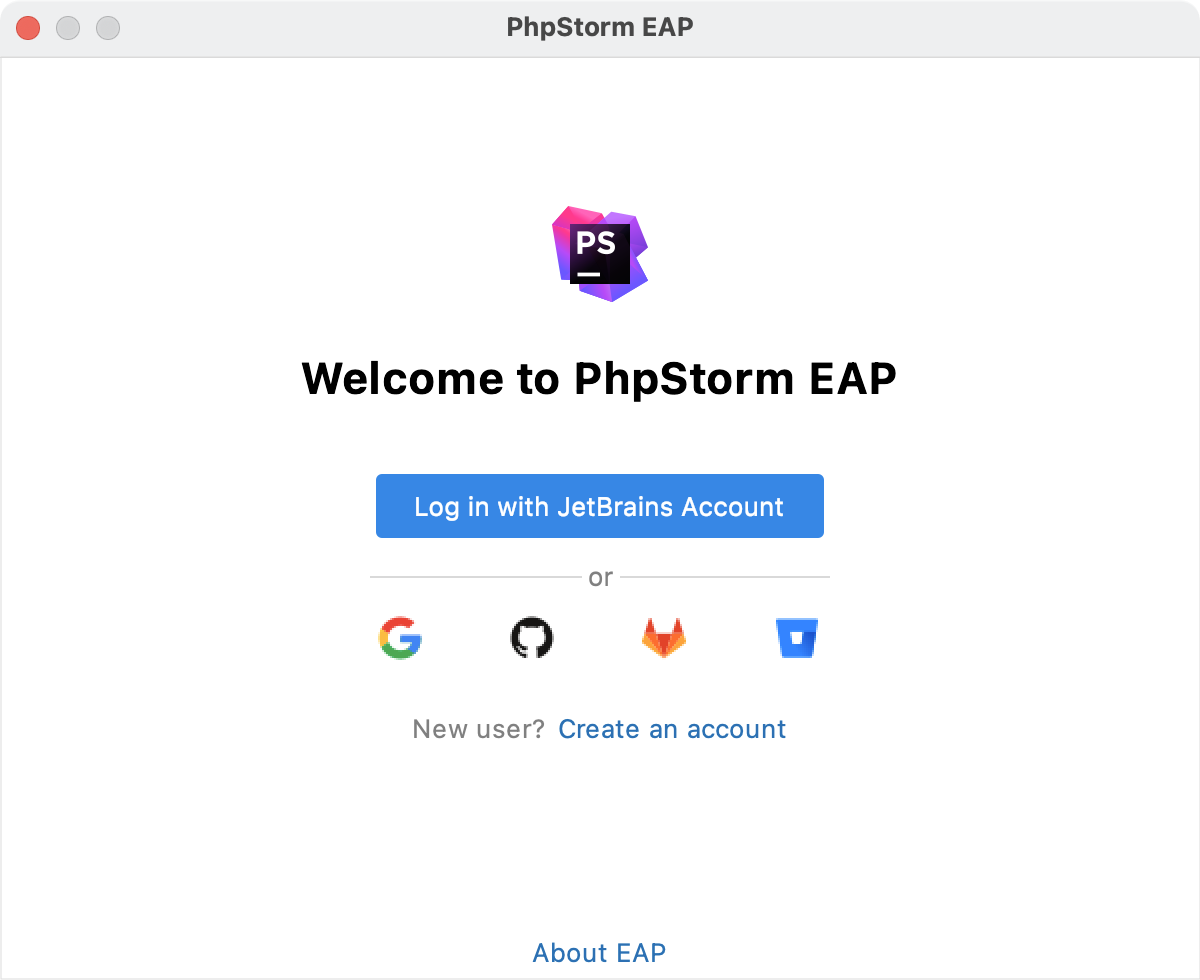
在网站上,使用您的 JetBrains Account 凭据登录。
成功登录后,您可以通过单击开始使用 PhpStorm EAP开始。
如果您想参与 EAP 相关活动并提供反馈,请务必选择向我发送 EAP 相关反馈请求和调查选项。
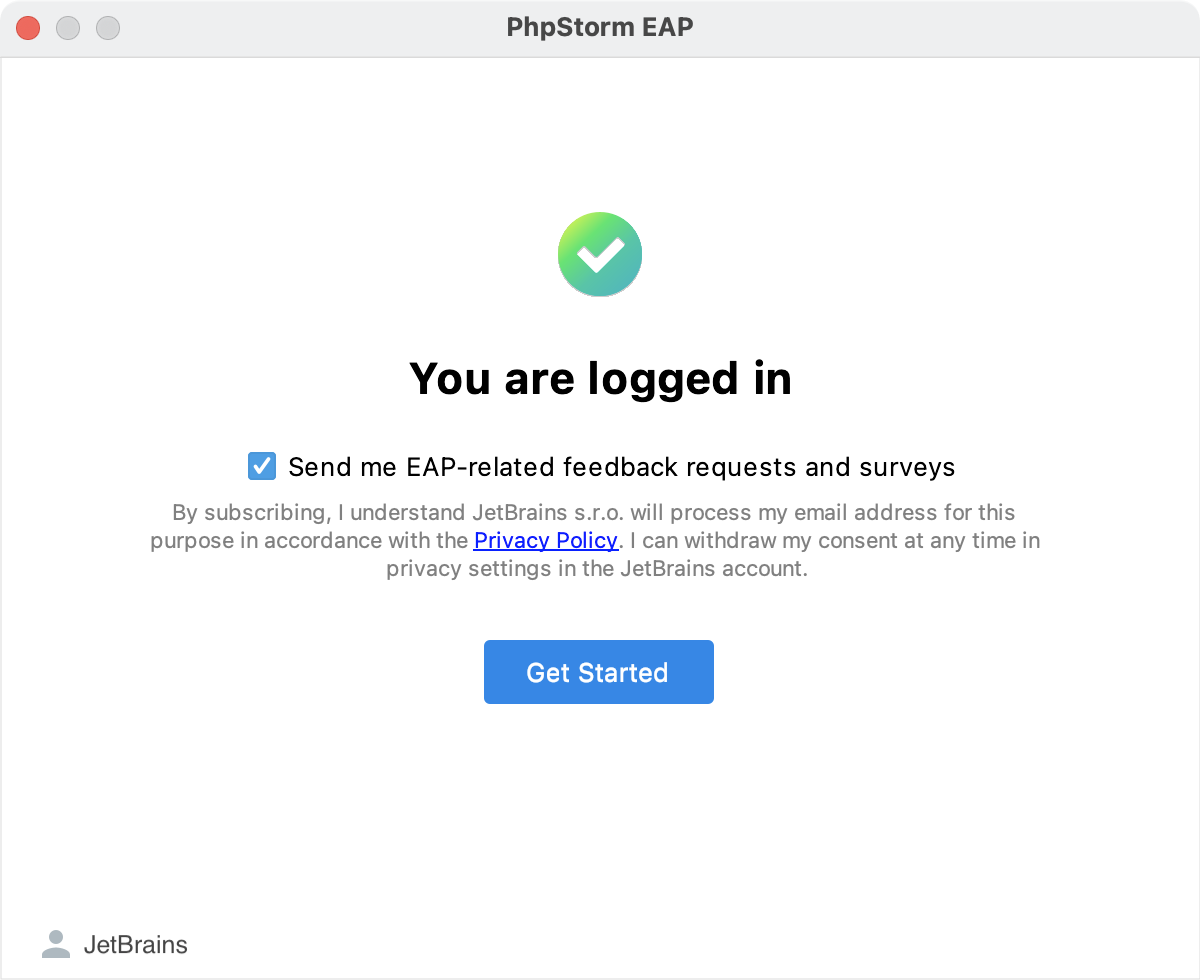
单击创建帐户链接。您将被自动重定向到 JetBrains Account 网站。按照网站上的说明注册新的 JetBrains 帐户。
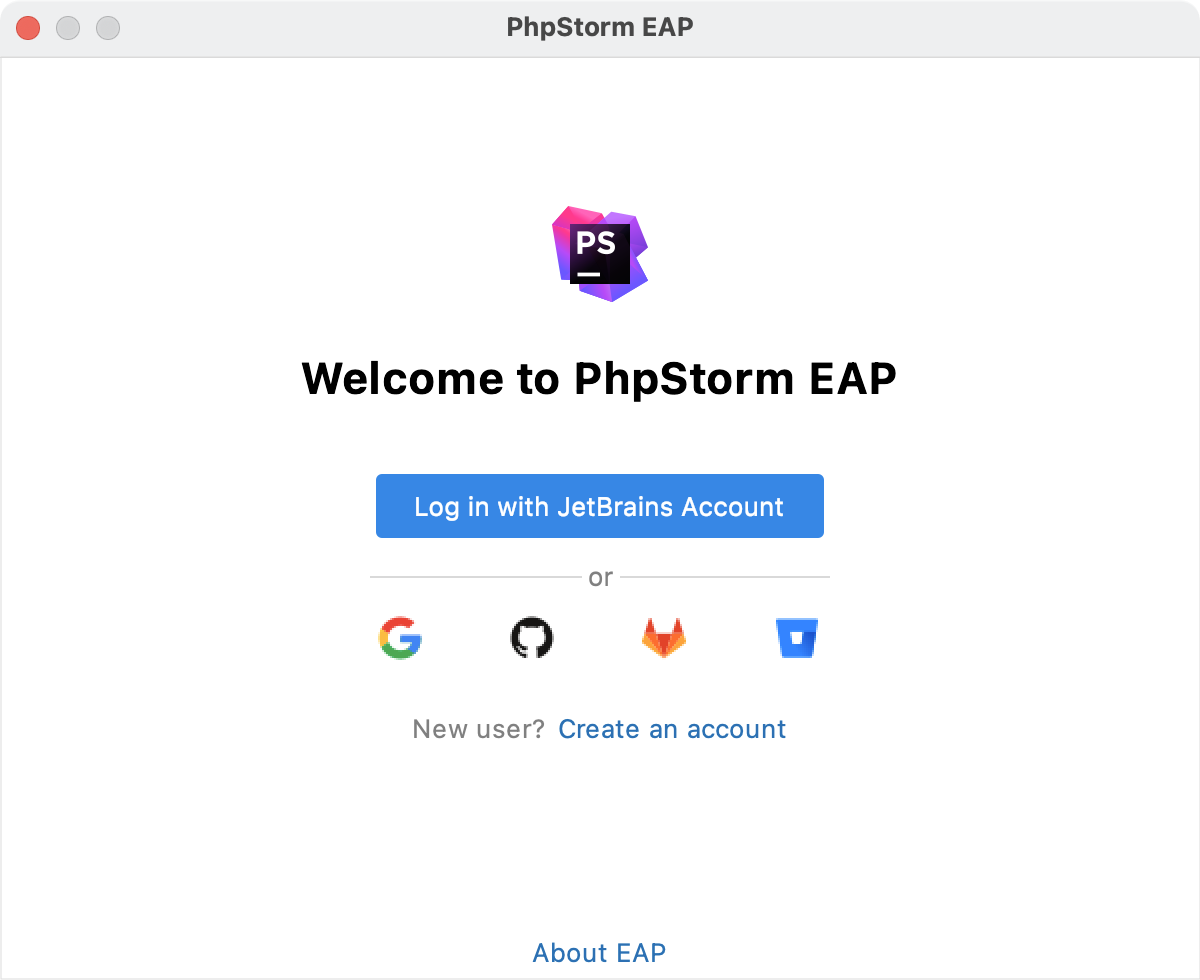
成功登录后,您可以通过单击开始使用 PhpStorm EAP开始。
如果您想参与 EAP 相关活动并提供反馈,请务必选择向我发送 EAP 相关反馈请求和调查选项。
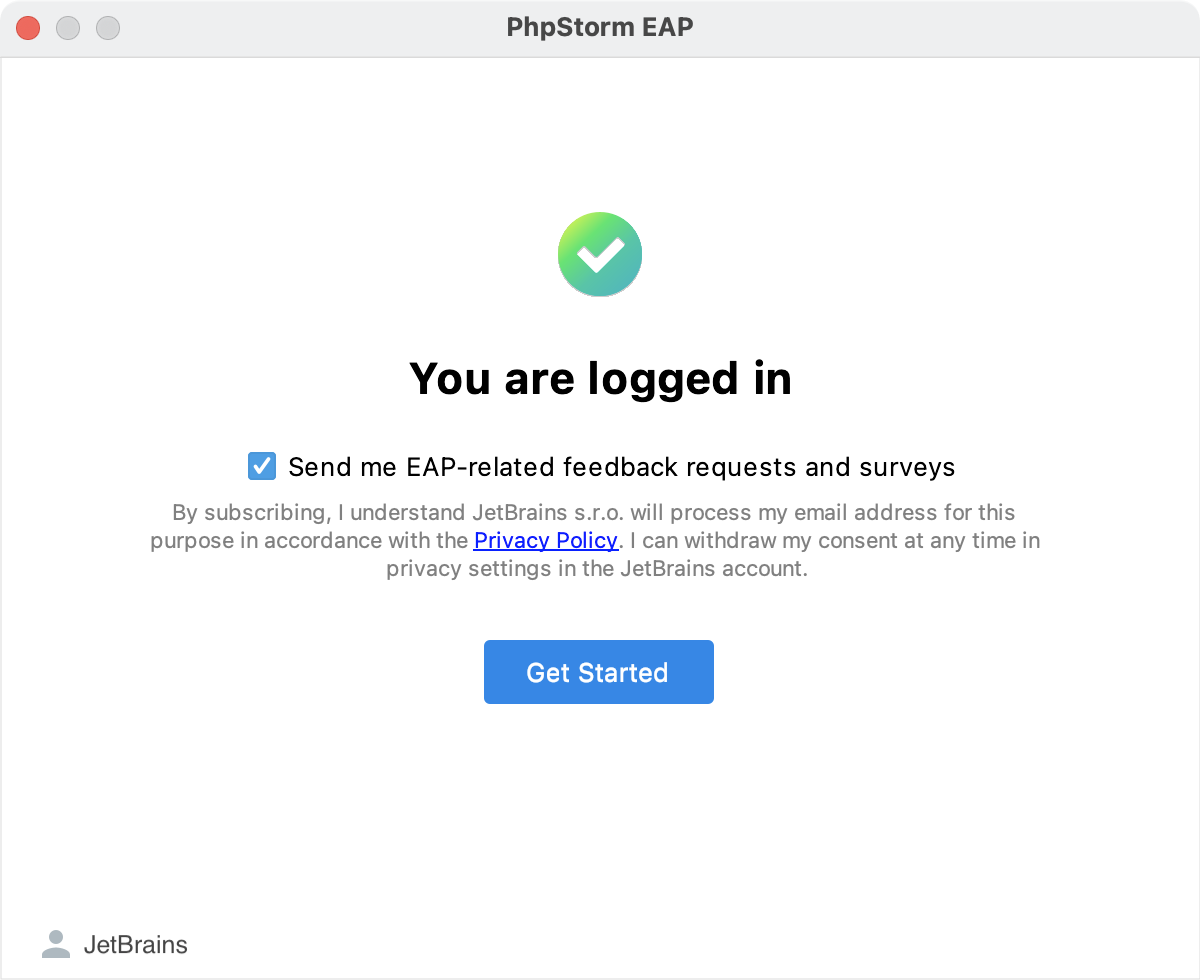
单击您要用于登录的服务的图标。您将被重定向到所选服务网站上的登录页面。
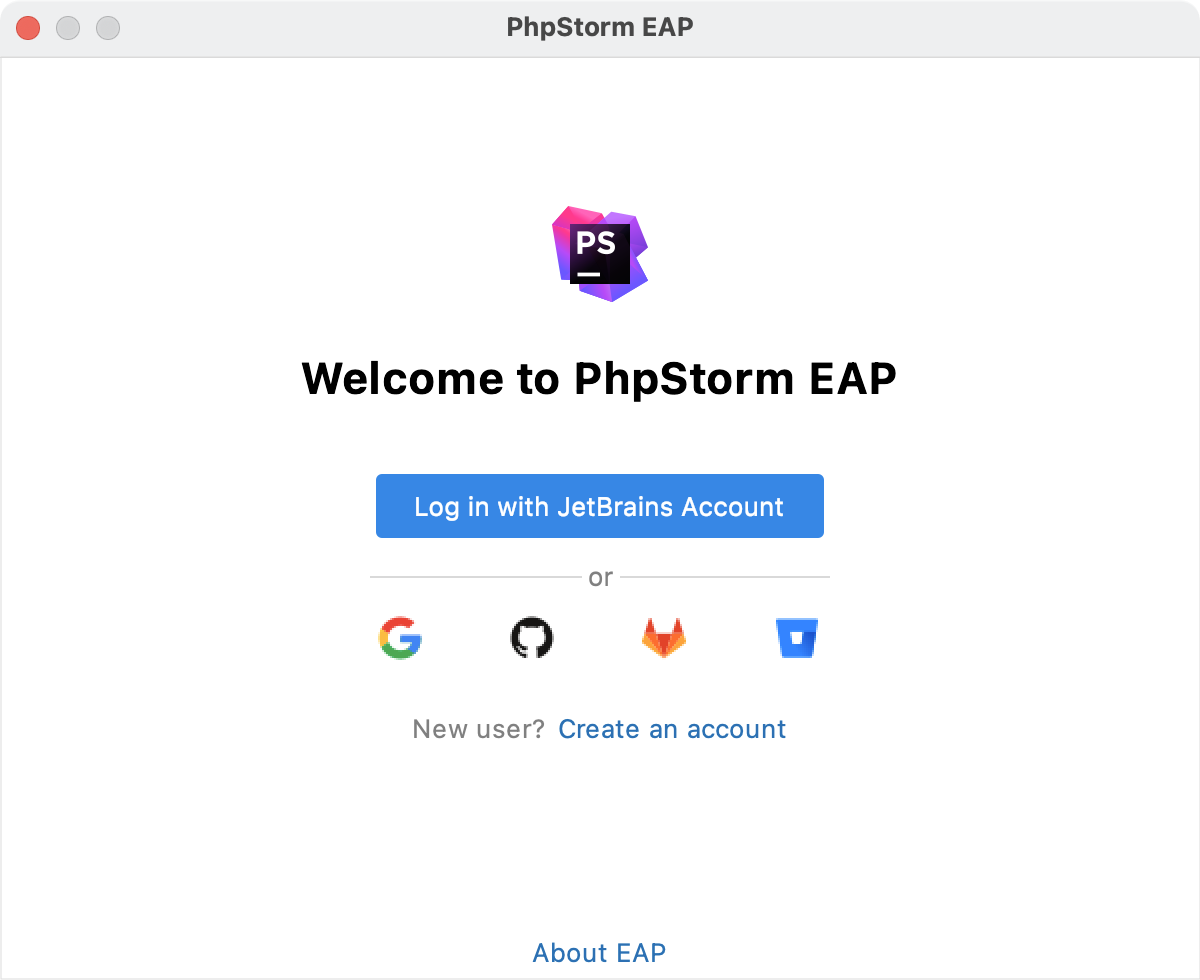
成功登录后,您可以通过单击开始使用 PhpStorm EAP开始。
如果您想参与 EAP 相关活动并提供反馈,请务必选择向我发送 EAP 相关反馈请求和调查选项。
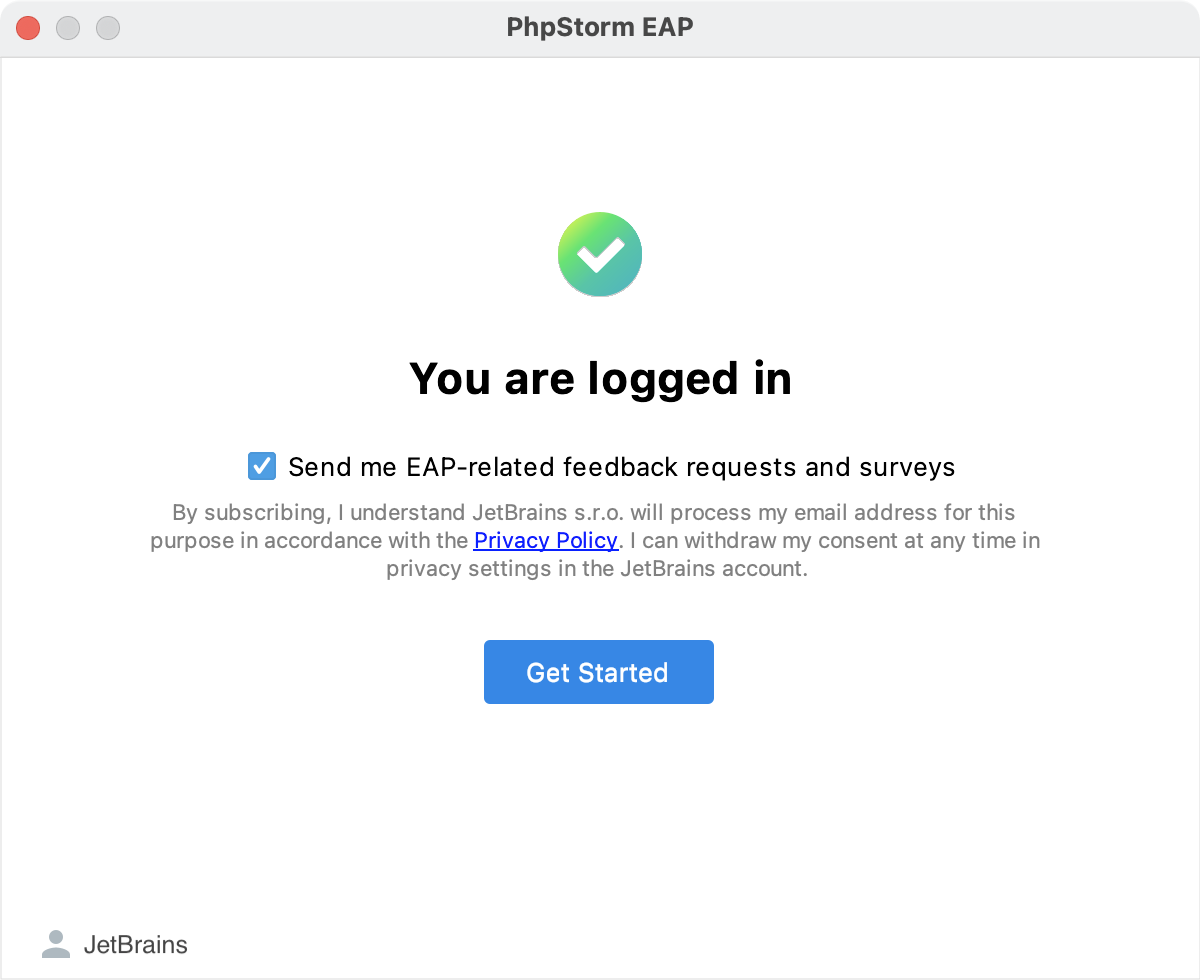
访问 JetBrains 帐户:故障排除
如果您在尝试登录 JetBrains Account 时遇到问题,这可能是由于以下原因之一:
没有空闲端口
PhpStorm 等待来自 JetBrains Account 网站的成功登录响应。如果没有可用的端口,PhpStorm 将建议使用授权令牌登录。
无法在浏览器中打开 JetBrains 帐户
当您单击Log in to JetBrains Account时,PhpStorm 会将您重定向到 JetBrains Account 网站。如果您的系统浏览器未启动,请使用“故障”紧急按钮。PhpStorm 将建议使用授权令牌登录。
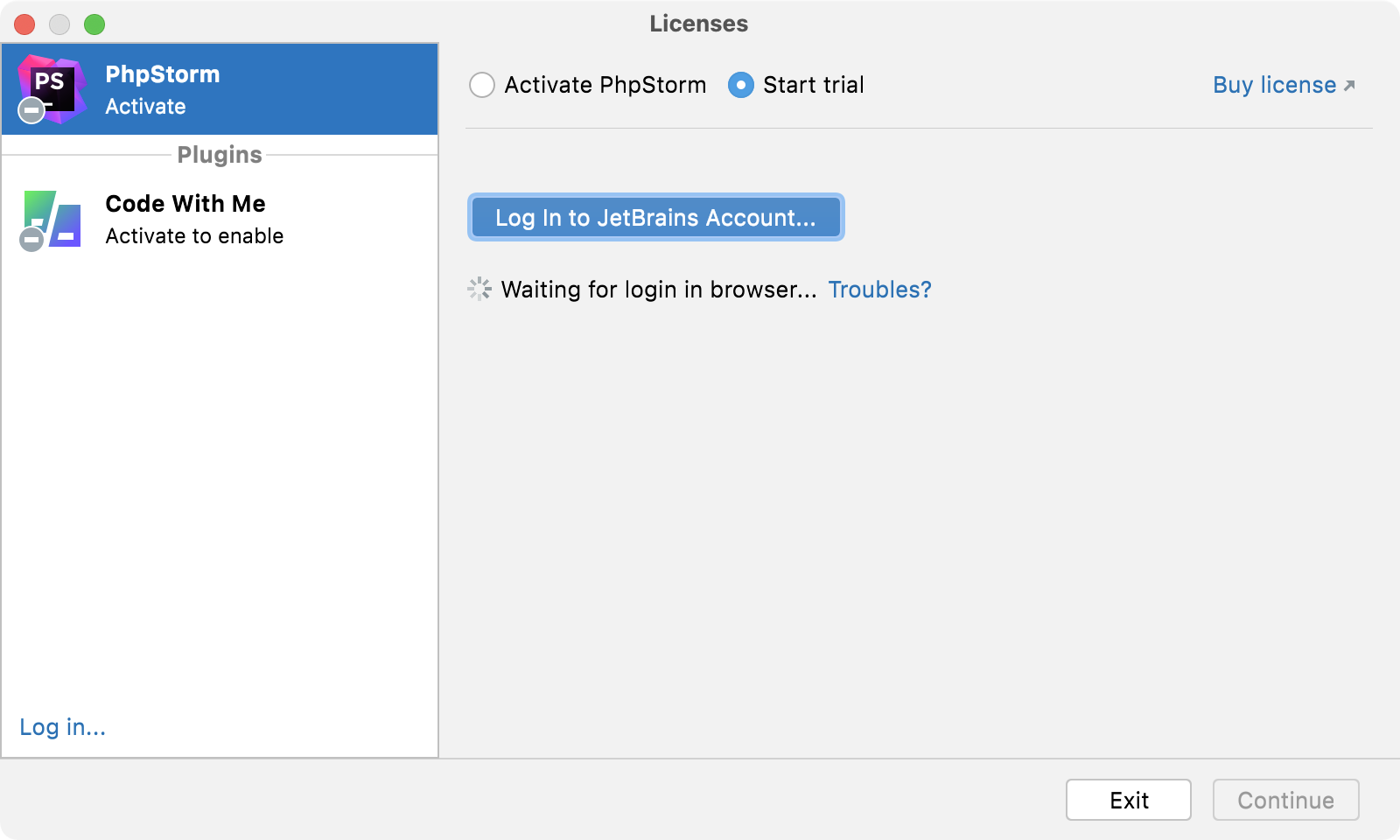
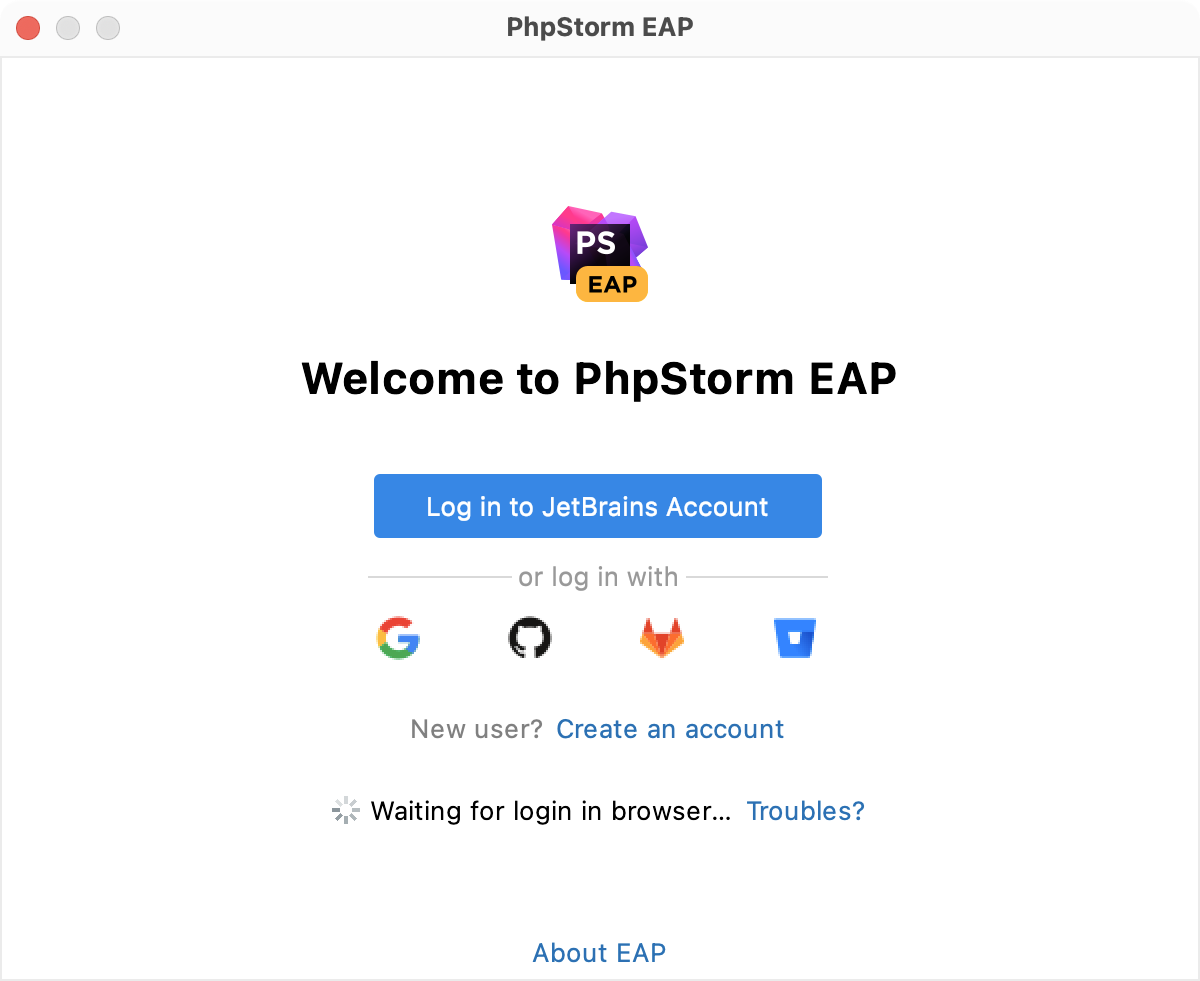
无法访问 JetBrains 帐户
登录过程需要访问 JetBrains Account 网站。PhpStorm 会自动将您重定向到网站或让您使用授权令牌登录。如果这两个选项都不起作用并且您无法访问该网站,请联系您的系统管理员。否则,您将无法登录并开始使用 PhpStorm。
使用授权令牌登录
如果您的系统不允许直接从 IDE 进行重定向(例如,由于公司的安全策略),授权令牌是一种登录 JetBrains 帐户的方式。当无法重定向到 JetBrains Account 网站时,PhpStorm 会识别。它使您能够复制链接以手动生成授权令牌。
单击复制链接并在浏览器中打开复制的链接。
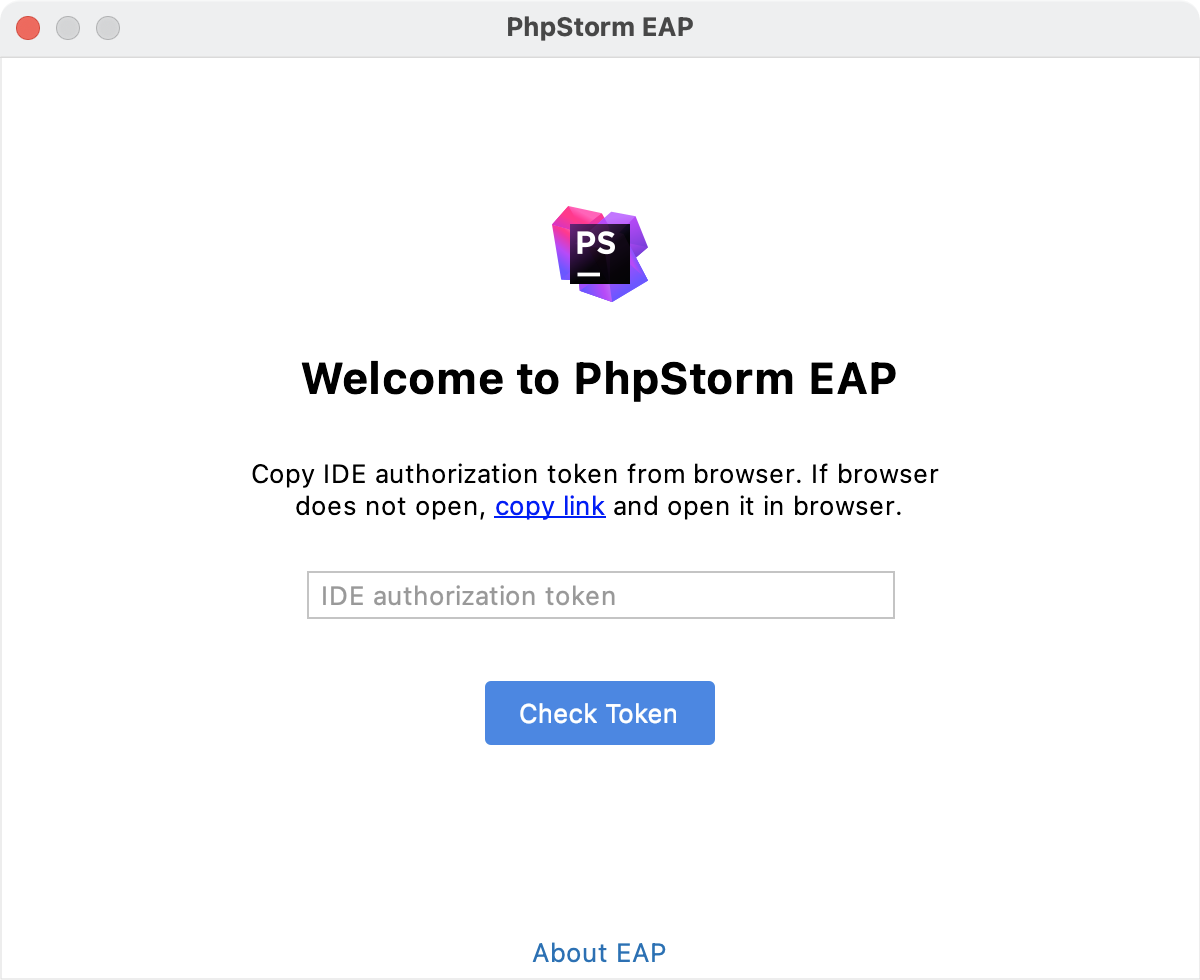
登录到您的 JetBrains Account 以生成授权令牌。之后,复制令牌,将其粘贴到IDE 授权令牌字段并单击检查令牌。成功登录后,即可开始使用 PhpStorm。